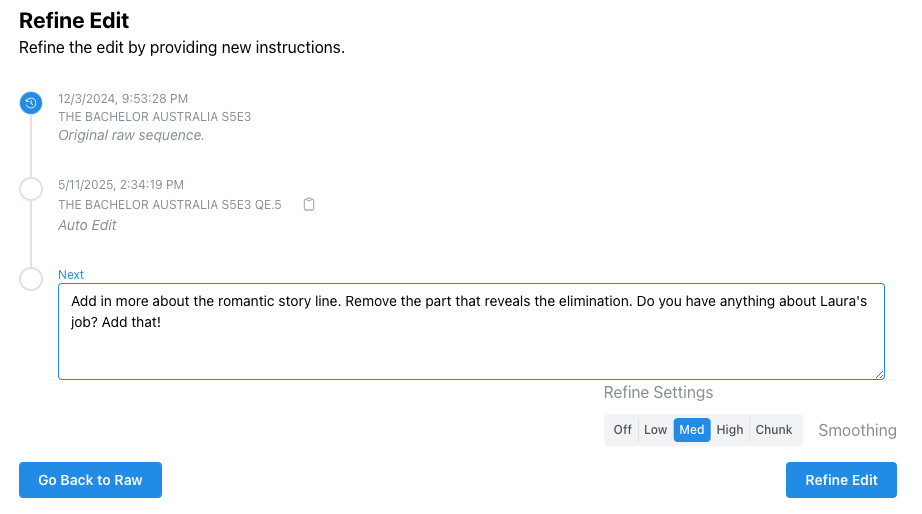Après avoir lancé ton montage, Quickture traite ta demande et t’emmène vers ta séquence modifiée. Ça peut prendre 2 minutes pour une courte séquence ou plusieurs minutes si tu montes des dizaines d’heures de rushs dans un Multi Edit.
Une fois ton montage terminé, tu peux faire défiler la nouvelle transcription pour jeter un œil général, ou la lire dans la timeline comme un cut classique.
Quickture identifie les nouveaux temps forts dans la transcription modifiée et crée les marqueurs correspondants dans ta séquence.
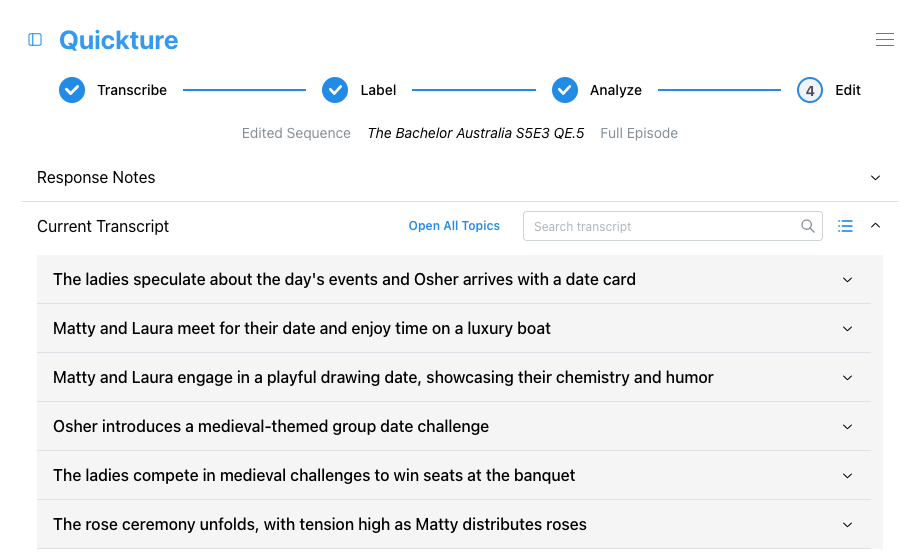
Tu peux ouvrir et fermer les sections de sujet en cliquant sur le titre du sujet.
Tu viens de faire le premier montage de la séquence, mais c’est seulement le début. Maintenant tu peux revoir autant que tu veux jusqu’à tomber sur un cut brut qui te plaît !
Fais défiler vers le bas dans la fenêtre Quickture et tu verras la timeline des révisions pour cette version. La timeline des révisions est l'historique de comment tu es arrivé à la version actuelle. Si c’est la première version de cette séquence, tu verras seulement « Original raw sequence », et la version actuelle sur laquelle tu es.
En bas de la timeline, il y a un champ texte pour entrer tes notes de révision.
Les notes de révision peuvent être n'importe quoi, mais c’est toujours mieux d’être clair et concis. Tu peux demander à Quickture d’enlever du contenu, d’ajouter du nouveau, ou de modifier l’ordre de la version. Tu peux aussi lui demander de faire des modifs globales, genre rendre le montage plus drôle, plus rythmé, ou plus émotionnel. Ou alors, tu peux être super précis avec des notes sur les répliques, des remarques sur le ton, ou des questions pour clarifier. Va à fond avec les notes et vois ce que tu peux obtenir !